先自我介绍一下,小编浙江大学毕业,去过华为、字节跳动等大厂,目前阿里P7
深知大多数程序员,想要提升技能,往往是自己摸索成长,但自己不成体系的自学效果低效又漫长,而且极易碰到天花板技术停滞不前!
因此收集整理了一份《2024年最新大数据全套学习资料》,初衷也很简单,就是希望能够帮助到想自学提升又不知道该从何学起的朋友。
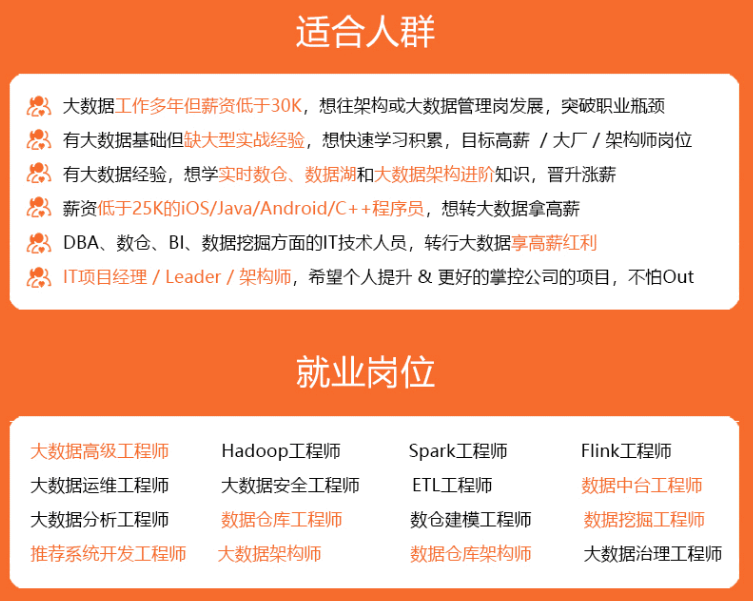
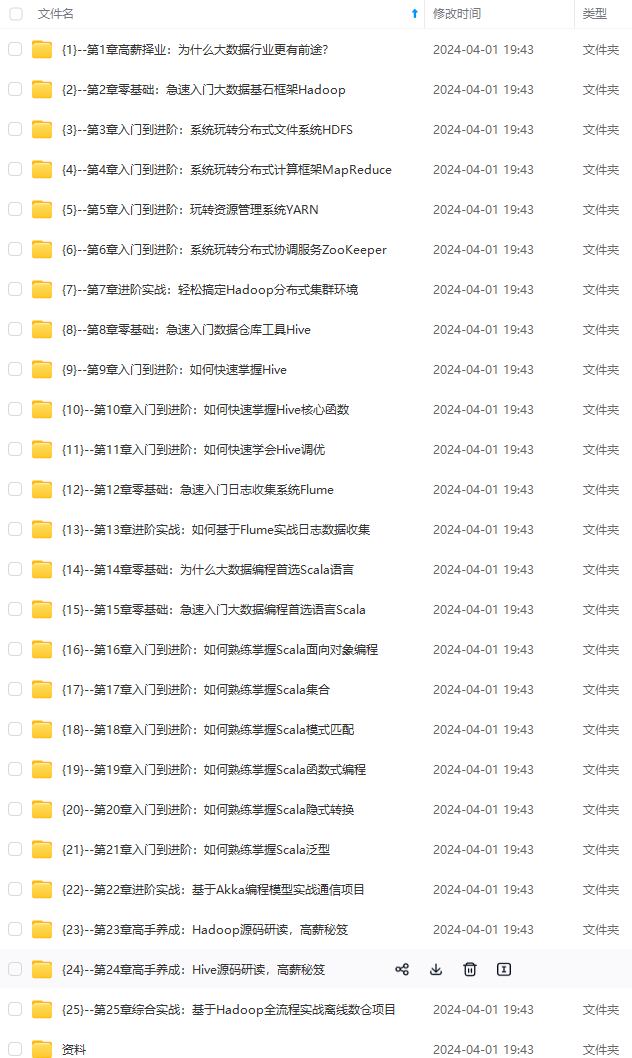
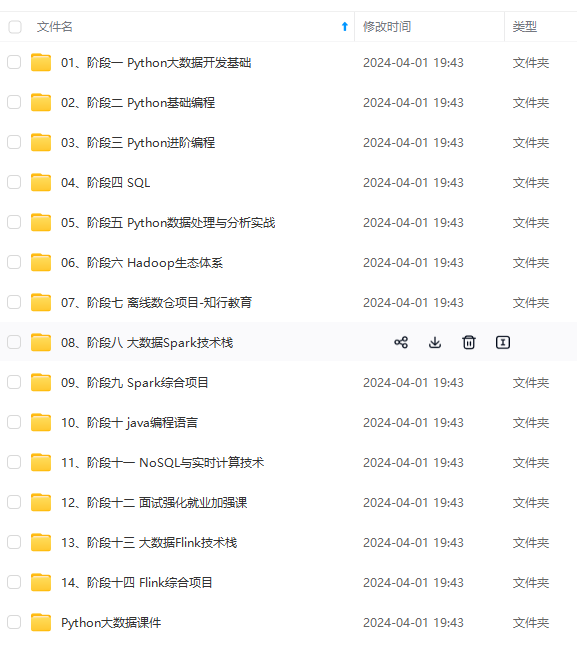
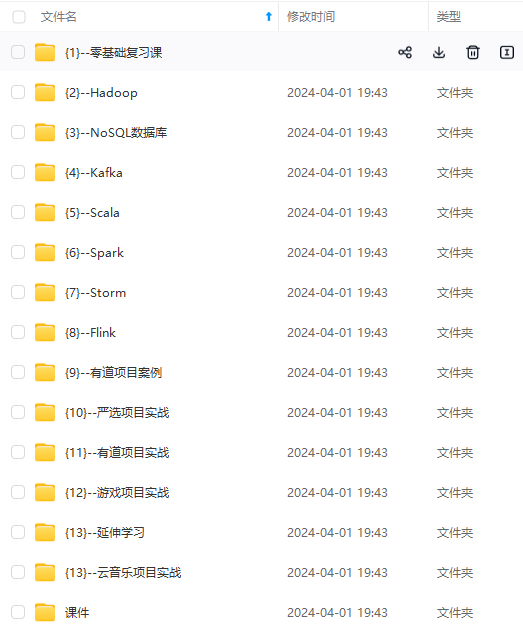
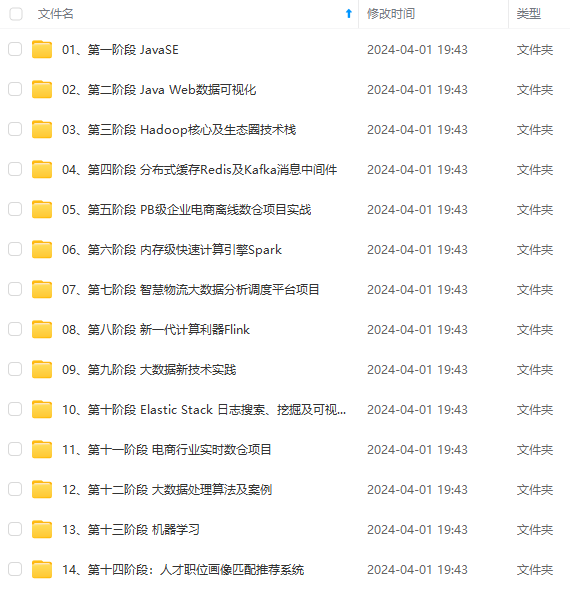
既有适合小白学习的零基础资料,也有适合3年以上经验的小伙伴深入学习提升的进阶课程,涵盖了95%以上大数据知识点,真正体系化!
由于文件比较多,这里只是将部分目录截图出来,全套包含大厂面经、学习笔记、源码讲义、实战项目、大纲路线、讲解视频,并且后续会持续更新
如果你需要这些资料,可以添加V获取:vip204888 (备注大数据)

正文
一、概述

很多时候,我们需要使用SQL客户端工具连接服务器的 Oracle,由于本地没有安装Oracle,没有连接Oracle的oci.dll文件,导致使用可视化工具(如Navicat、PLSQL等)连接不上 Oracle。Oracle官网的一个客户端工具包Instant Client,可以帮助我们解决这个问题。
这里以
Oracle Version 11.2.0.4.0为例。如果你需要连接服务器的 Oracle 版本为其他版本,选择对应版本号进行操作。
二、下载 Oracle Instant Client
首先到官网下载Oracle Instant Client。
下载地址:
https://www.oracle.com/database/technologies/instant-client/downloads.html
首先选择你客户端操作系统,我这里是Windows 64 位,选择第一个即可

找到版本为11.2.0.4.0,选择Instant Client Package - Basic,进行下载。

下载完成后解压到一个能够方便找到的文件夹。如图:

三、配置环境变量
位置:选中我的电脑—>右键点击属性—>找到高级系统设置—>点击环境变量
配置如下:
- 在系统变量中增加变量名:
ORACLE_HOME,变量值:D:\tools\instantclient_11_2 - 编辑系统变量中的
Path,在变量值中增加%ORACLE_HOME% - 在系统变量中增加变量名:
TNS_ADMIN,变量值:%ORACLE_HOME% - 在系统变量中增加变量名:
NLS_LANG,变量值:SIMPLIFIED CHINESE_CHINA.ZHS16GBK
四、配置监听
在刚刚我们解压后的instantclient_11_2的目录下增加tnsnames.ora文件。内容如下:
ORCL =
(DESCRIPTION =
(ADDRESS_LIST =
(ADDRESS = (PROTOCOL = TCP)(HOST = 192.168.1.xxx)(PORT = 1521))
)
(CONNECT_DATA =
(SERVICE_NAME = orcl)
)
)
- HOST: 需要连接数据库的IP或主机名
- PORT: 需要连接数据库的端口
- SERVICE_NAME: 需要连接数据库的实例名
最外层的 ORCL 为对本机暴露的实例名称

五、可视化工具环境配置
网上学习资料一大堆,但如果学到的知识不成体系,遇到问题时只是浅尝辄止,不再深入研究,那么很难做到真正的技术提升。
需要这份系统化的资料的朋友,可以添加V获取:vip204888 (备注大数据)

一个人可以走的很快,但一群人才能走的更远!不论你是正从事IT行业的老鸟或是对IT行业感兴趣的新人,都欢迎加入我们的的圈子(技术交流、学习资源、职场吐槽、大厂内推、面试辅导),让我们一起学习成长!
lK-1713437922718)]
一个人可以走的很快,但一群人才能走的更远!不论你是正从事IT行业的老鸟或是对IT行业感兴趣的新人,都欢迎加入我们的的圈子(技术交流、学习资源、职场吐槽、大厂内推、面试辅导),让我们一起学习成长!





















 4840
4840











 被折叠的 条评论
为什么被折叠?
被折叠的 条评论
为什么被折叠?








